Kdenlive est une application open-source et disponible gratuitement basée sur les bibliothèques KDE Frameworks. Le cadre multimédia (MLT) gère la majorité du traitement vidéo et s'appuie sur un certain nombre d'autres projets open source tels que frei0r, ladspa, FFmpeg sox, movit et bien plus encore. Kdenlive vous permet d'utiliser et de mixer de nombreuses pistes vidéo et audio, chacune ayant la possibilité d'être verrouillée ou mise en sourdine.
Examinons la méthode pour installer le Kdenlive sur Ubuntu 22.04 :
- à l'aide du terminal Ubuntu
- à l'aide d'Ubuntu GUI
Alors, commençons !
Méthode 1 :installation de Kdenlive sur Ubuntu 22.04 à l'aide de Terminal
Pour installer Kdenlive sur Ubuntu 22.04 à l'aide du terminal, suivez les étapes ci-dessous.
Étape 1 :Mettre à jour les packages système
Tout d'abord, ouvrez le terminal Ubuntu 22.04 en appuyant sur "CTRL+ALT+T" etmettre à jour les packages système à l'aide de la commande indiquée :
$ sudo apt update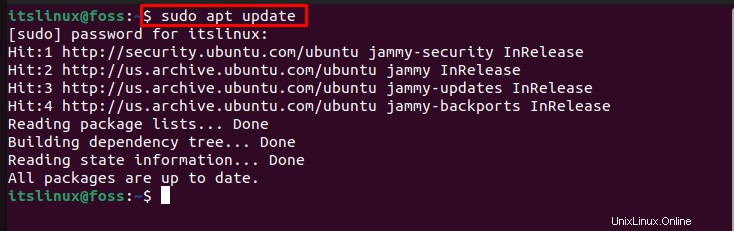
Étape 2 :Installez Kdenlive
Pour installer Kdenlive sur Ubuntu 22.04, utilisez la commande fournie :
$ sudo apt install kdenlive -y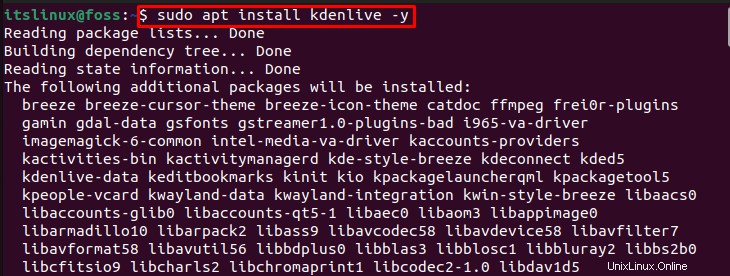
La sortie donnée indique que Kdenlive est installé avec succès à l'aide du terminal Ubuntu :
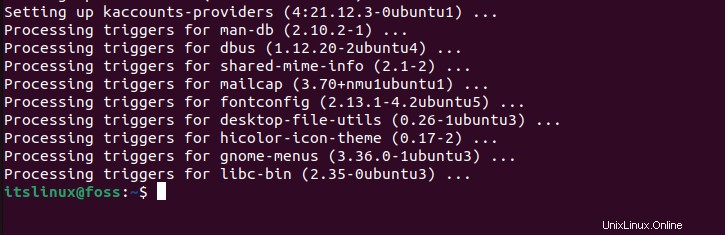
Voyons maintenant la deuxième méthode d'installation de Kdenlive sur Ubuntu 22.04.
Méthode 2 :installation de Kdenlive sur Ubuntu 22.04 à l'aide de l'interface graphique
Cette méthode élaborera l'installation de Kdenlive à l'aide de l'interface utilisateur graphique (GUI). Pour ce faire, respectez et suivez les instructions ci-dessous.
Tout d'abord, recherchez "Logiciel Ubuntu » dans la section « Activités » et ouvrez-le depuis la liste des résultats :
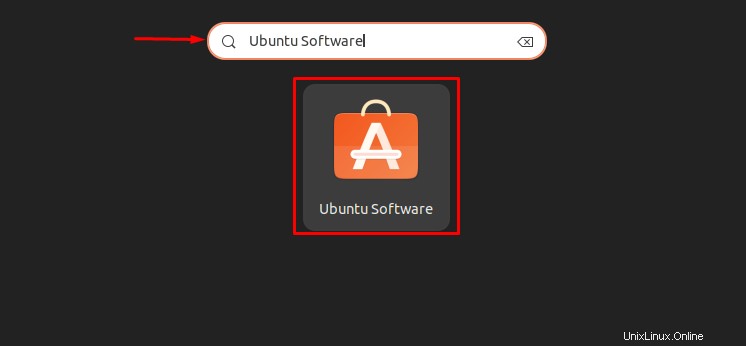
Tapez "Kdenlive " dans la barre de recherche et ouvrez-le pour l'installer :
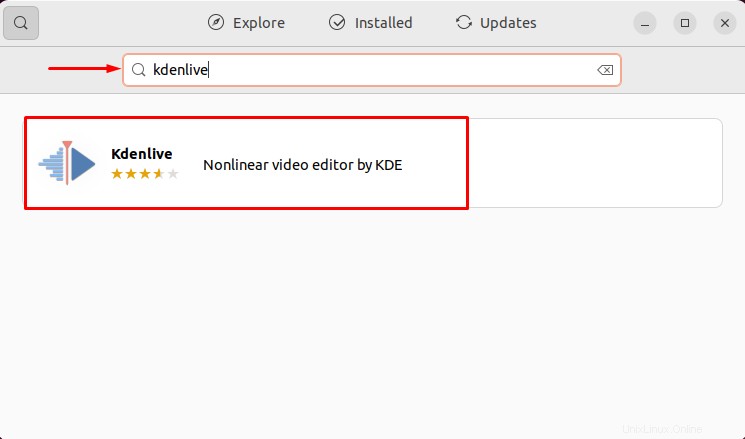
Pour démarrer l'installation de Kdenlive, cliquez sur "Installer ” bouton :
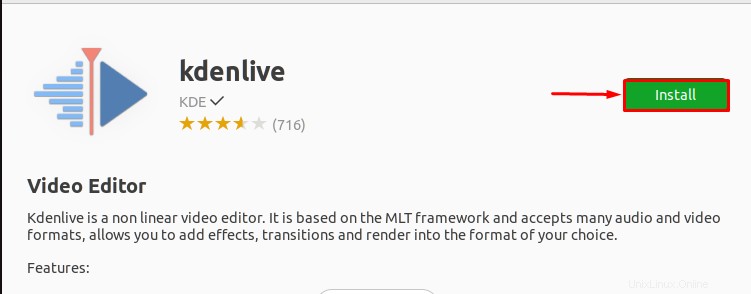
Entrez le mot de passe du système à des fins d'authentification et cliquez sur "Authentifier ” bouton :
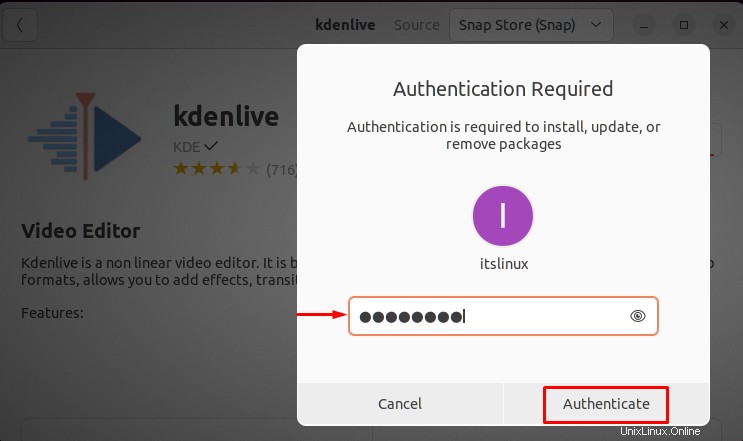
Comme vous pouvez le constater, Kdenlive est complètement installé sur notre système Ubuntu 22.04 :
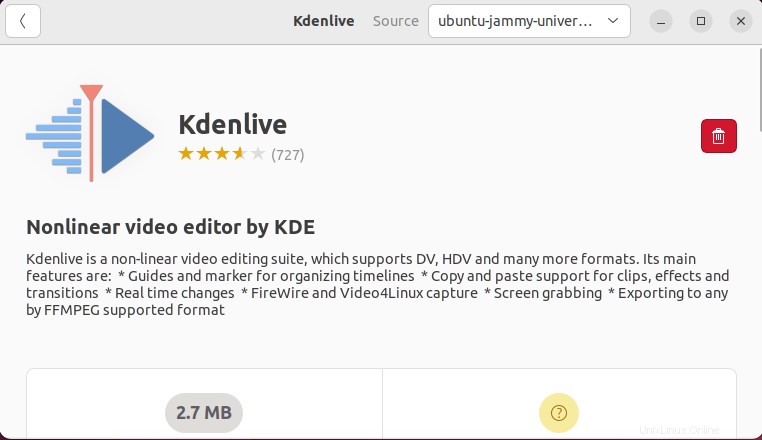
Vérifiez la présence de Kdenlive en le lançant sur notre système.
Comment lancer Kdenlive sur Ubuntu 22.04
Pour lancer Kdenlive sur Ubuntu 22.04, recherchez d'abord « Kdenlive dans le menu "Activités" et ouvrez-le depuis les résultats :
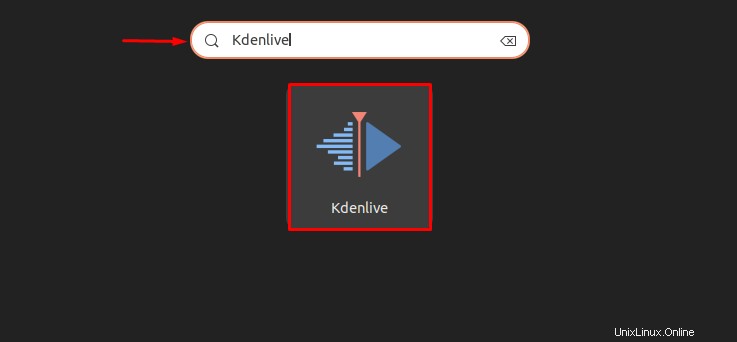
Comme vous pouvez le voir, Kdenlive a été installé et est maintenant disponible pour une utilisation sur Ubuntu 22.04 :
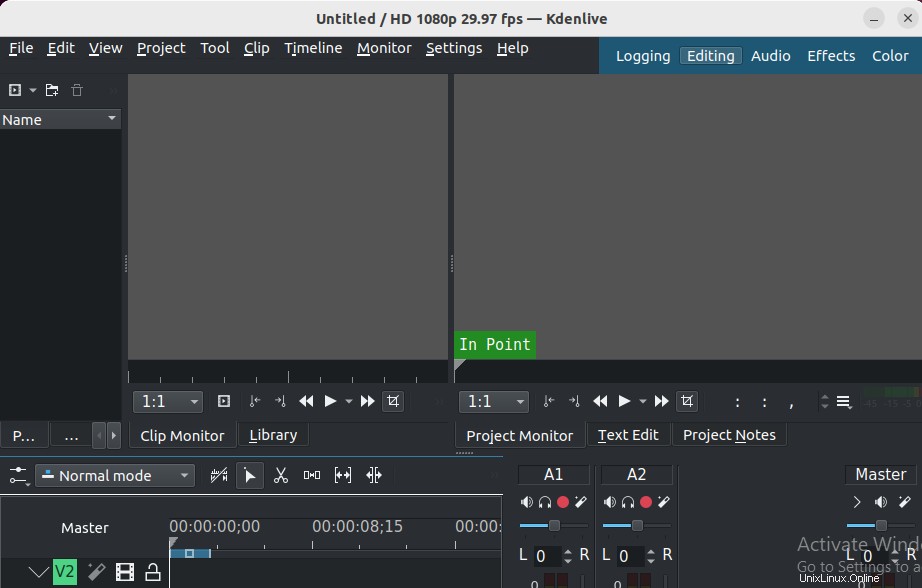
Kdenlive a été installé et lancé avec succès sur Ubuntu 22.04. Voyons comment le désinstaller du système.
Comment désinstaller Kdenlive sur Ubuntu 22.04
Pour désinstaller Kdenlive sur Ubuntu 22.04, exécutez la commande ci-dessous sur le terminal :
$ sudo apt remove kden-live -y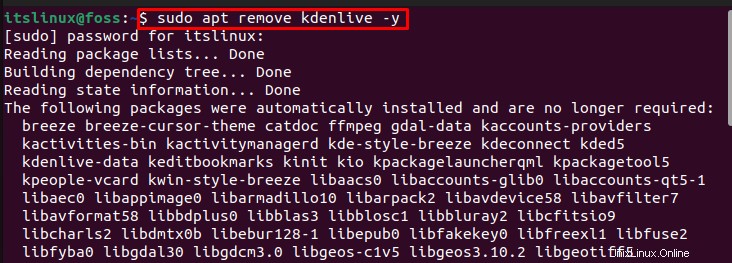
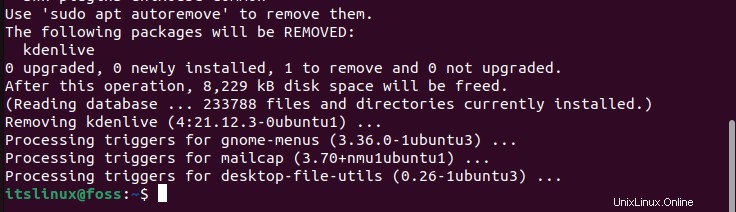
Pour Ubuntu 22.04, nous avons compilé la méthode la plus simple pour installer, lancer et désinstaller Kdenlive.
Conclusion
L'GUI d'Ubuntu 22.04 et la ligne de commande peut être utilisé pour installer Kdenlive. Dans la première méthode, utilisez le terminal Ubuntu et exécutez le "$ sudo apt install kdenlive -y " méthode. La deuxième méthode consiste à utiliser l'interface graphique et à installer Kdenlive à l'aide du Ubuntu Software Center . Nous avons expliqué comment installer Kdenlive via le terminal et l'interface graphique, ainsi que comment le lancer et le supprimer du système Ubuntu 22.04.